Google Chrome में सभी टैब के लिए एयरो पीक कैसे सक्षम करें
माइक्रोसॉफ्ट गूगल क्रोम गूगल Vindovs 7 एयरो / / March 19, 2020
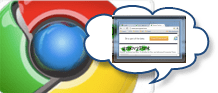 इससे पहले, ग्रूवडेक्सटर ने आपको दिखाया फ़ायरफ़ॉक्स टैब के लिए एयरो पीक को कैसे सक्षम करें, विंडोज 7 टास्कबार में फ़ायरफ़ॉक्स टैब पर मूसिंग करके आपको अपने सभी खुले टैब के पूर्वावलोकन देखने की सुविधा देता है, जो एक बहुत सराहना की गई फिक्स है। Google Chrome के लिए, सभी टैब के लिए एयरो पीक पूर्वावलोकन को सक्षम करना और भी अधिक समझ में आता है - विशेष रूप से Google ऑपरेटिंग सिस्टम के रूप में ब्राउज़र में क्रांति लाने का प्रयास करता है। में Google की आदर्श दुनियाजैसे ही हम अपने ऐप्स को क्लाउड पर ले जाते हैं, क्रोम टैब बार विंडोज 7 टास्कबार को बदल देगा। इसका एकमात्र नकारात्मक पहलू यह है कि डिफ़ॉल्ट रूप से, एयरो पीक केवल एक समय में एक Google Chrome टैब दिखाता है। सौभाग्य से, इसके लिए एक आसान निर्धारण है
इससे पहले, ग्रूवडेक्सटर ने आपको दिखाया फ़ायरफ़ॉक्स टैब के लिए एयरो पीक को कैसे सक्षम करें, विंडोज 7 टास्कबार में फ़ायरफ़ॉक्स टैब पर मूसिंग करके आपको अपने सभी खुले टैब के पूर्वावलोकन देखने की सुविधा देता है, जो एक बहुत सराहना की गई फिक्स है। Google Chrome के लिए, सभी टैब के लिए एयरो पीक पूर्वावलोकन को सक्षम करना और भी अधिक समझ में आता है - विशेष रूप से Google ऑपरेटिंग सिस्टम के रूप में ब्राउज़र में क्रांति लाने का प्रयास करता है। में Google की आदर्श दुनियाजैसे ही हम अपने ऐप्स को क्लाउड पर ले जाते हैं, क्रोम टैब बार विंडोज 7 टास्कबार को बदल देगा। इसका एकमात्र नकारात्मक पहलू यह है कि डिफ़ॉल्ट रूप से, एयरो पीक केवल एक समय में एक Google Chrome टैब दिखाता है। सौभाग्य से, इसके लिए एक आसान निर्धारण है
जो Chrome.exe कमांड लाइन स्विच का उपयोग करके सभी Google Chrome टैब के लिए एयरो पीक पूर्वावलोकन को सक्षम करता है। यह ग्रूवी ट्वीक सभी Google क्रोम चैनलों के साथ काम करता है, जिसमें स्थिर, बीटा और देव रिलीज़ शामिल हैं।
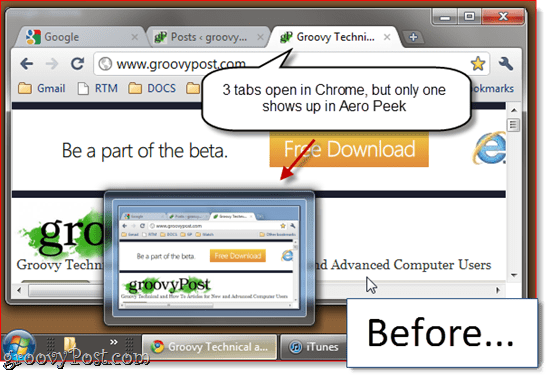
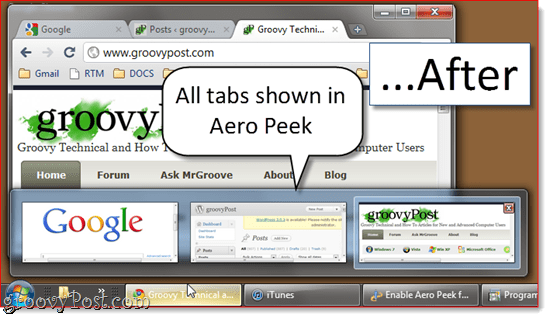
पहला कदम
Google Chrome के लिए एक शॉर्टकट बनाएं। यदि आपके पास पहले से ही अपने डेस्कटॉप पर क्रोम शॉर्टकट है या जलदि खूलने वाला बार, आप उस एक का उपयोग कर सकते हैं।
दूसरा चरण
दाएँ क्लिक करें क्रोम शॉर्टकट और क्लिक करेंगुण।
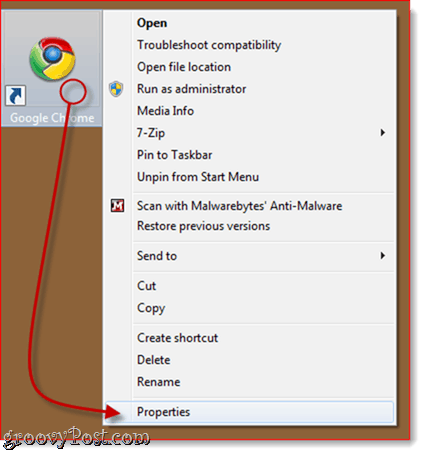
तीसरा कदम
में लक्ष्य फ़ील्ड, जोड़ें "-योग्य एयरो-पीक-टैब" अंत की ओर (बिना उद्धरण). पूरी स्ट्रिंग कुछ इस तरह होनी चाहिए
C: \ Users \ username \ AppData \ Local \ Google \ Chrome \ Application \ chrome.exe -enable-aero-zoom-tabs
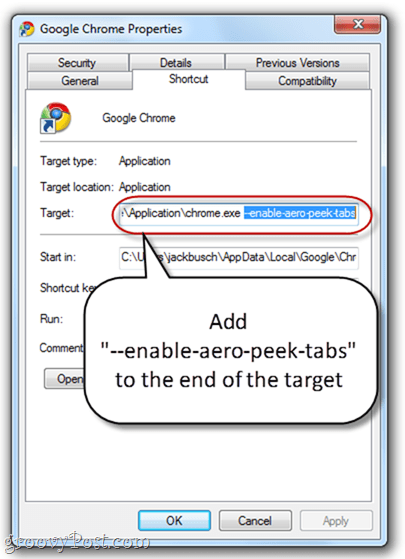
क्लिक करेंठीक.
चरण चार
अपने संशोधित क्रोम शॉर्टकट का उपयोग करके Google Chrome लॉन्च करें। अब, जब आप विंडोज टास्कबार के टैब पर माउस-ओवर करते हैं, तो आप सभी टैब के लिए एयरो पीक पूर्वावलोकन देखेंगे। आप यह भी देखेंगे कि जब आप एयरो पीक पूर्वावलोकन पर माउस-क्लिक करते हैं, तो क्रोम में विंडो उस टैब को दिखाती है (भले ही वह टैब वर्तमान में चयनित नहीं है).
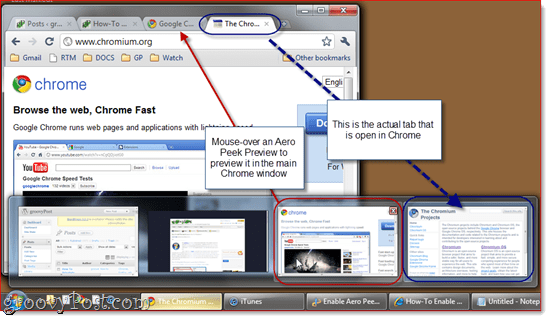
नोट: यह सुविधा एक कारण से डिफ़ॉल्ट रूप से अक्षम है - यह एक विशेषता है जिसे Chrome बाद में लागू करने का इरादा रखता है, लेकिन कुछ कारणों से, यह कुछ स्थितियों में अभी तक स्थिर नहीं है। यदि आपको Chrome में कोई परेशानी हो रही है, तो अपने शॉर्टकट से इस पंक्ति को हटाने का प्रयास करें।

